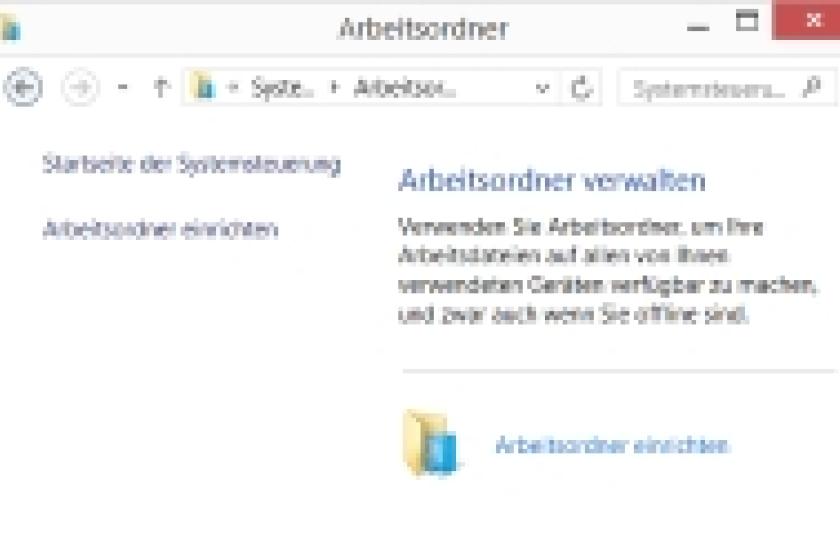Lesezeit
2 Minuten
Arbeitsordner in Windows 8.1
Mit Windows 8.1 unterstützt Microsoft den Bring-Your-Own-Device-Ansatz in Unternehmen. Administratoren können Rechner und Tablets so konfigurieren, dass die Geräte auch ohne Domänenmitgliedschaft auf Daten zugreifen und dass Anwender Daten in einem Verzeichnis auf dem Client speichern und dieser Ordner mit Servern synchronisiert wird. Letztere Funktion mit der Bezeichnung Arbeitsordner ist allerdings eher eine OneDrive-Funktion beziehungsweise eine eingeschränkte Version von OneDrive Pro. Unternehmen, die keine Cloud-Anwendung einsetzen wollen, erhalten mit den Arbeitsordnern – Workplace Folders – in Windows 8.1 zusammen mit Windows Server 2012 R2 eine interessante Lösung für mobile Anwender und einen sicheren Nachfolger der Offline-Dateien.
Der Vorteil beim Einsatz von Arbeitsordnern ist, dass der Inhalt der Ordner auf dem Server gesichert und auf den Rechnern der angebundenen Anwender offline zur Verfügung gestellt wird. Für jeden Benutzer können Sie mit Windows Server 2012 R2 einen Unterordner anlegen, in dem die Daten aus dem Synchronisierungsverzeichnis des Anwenders gespeichert werden und auf den nur der entsprechende Anwender Zugriff hat. Die Synchronisierung kann über das Internet oder auch im internen Netzwerk erfolgen. Wie bei Offline-Dateien synchronisieren sich Arbeitsordner im Hintergrund transparent.
Arbeitsplatz-Netzwerke versus Arbeitsordner
Sie benötigen für ein Arbeitsplatznetzwerk [1,2] (Workplace Join) die Active Directory-Verbunddienste. Um Arbeitsplatznetzwerke zu nutzen, müssen Sie Windows Server 2012 R2 und Windows 8.1 im Netzwerk einsetzen. Details zu diesem Thema finden Sie in diesem Sonderheft ab Seite 151. Die Workplace Join-Technologie geht in die gleiche Richtung wie Arbeitsordner und ermöglicht Anwendern, auch ohne Domänenmitgliedschaft über das Internet auf Unternehmensressourcen zuzugreifen. Arbeitsplatznetzwerke haben aber zunächst nichts mit Arbeitsordnern zu tun und müssen getrennt eingerichtet werden.
Windows 8.1 bietet auf Basis von Arbeitsplatznetzwerken also die Möglichkeit, Rechner ohne Domänenmitgliedschaft an die Ressourcen im Unternehmen anzubinden. Auch iOS-Geräte haben diese Möglichkeiten sowie Tablets mit Windows RT 8.1. Allerdings erhalten diese Geräte keinen Zugriff auf die Arbeitsordner, sondern werden nur Mitglied der Domäne.
Erste Schritte mit Arbeitsordnern
Mit den Arbeitsordnern schaffen Sie in Netzwerken mit Servern auf Basis von Windows Server 2012 R2 und Arbeitsstationen mit Windows 8.1 die Möglichkeit, Verzeichnisse auf Client-PCs zu synchronisieren. Anwender können so mit den Offline-Versionen der Dateien auch dann arbeiten, wenn Sie nicht mit dem Netzwerk verbunden sind. Das ist vor allem für Tablets und Notebooks ein interessantes Feature sowie sicherer und stabiler als Offline-Dateien. Speichern Anwender die Daten in einem Arbeitsordner, synchronisiert der Rechner die Daten bei der nächsten Verbindung wieder.
Die Daten aller Dateien und Unterordner im Arbeitsordner auf dem Endgerät werden automatisch mit dem entsprechenden Ordner innerhalb des Arbeitsordners auf dem Server synchronisiert. Das heißt Anwender arbeiten lokal mit ihren synchronisierten Dateien, die der Client dann automatisch mit dem Server synchronisiert. Diese Technik funktioniert derzeit nur mit Windows Server 2012 R2 und Windows 8.1. Der Rechner kann dazu Mitglied einer Domäne sein, muss es aber nicht.
Sie können beim Einsatz von Arbeitsordnern – ähnlich wie mit Exchange ActiveSync – Sicherheitsrichtlinien festlegen. Allerdings sind die Richtlinien sehr eingeschränkt, bieten jedoch in jedem Fall mehr Sicherheit als der Betrieb von Offline-Dateien. Denn Offline-Dateien lassen sich in keinster Weise absichern. Wenn Anwender Daten mit ihrem Geräten über Offline-Dateien synchronisieren, können Administratoren so gut wie keinen Einfluss darauf nehmen, welche Sicherheitseinstellungen auf dem Rechner gesetzt sein müssen. Beim Einsatz von Arbeitsordnern können Sie aber Richtlinien festlegen. Anwender müssen bei der Verbindung zum Arbeitsordner bestätigen, dass er diese Richtlinien einhält. Auf diese Weise legen Sie zum Beispiel fest, dass das Kennwort des Anwenders auf dem zugreifenden Rechner besonders sicher sein muss.
Viele Einstellungen für Windows 8.1 wie Arbeitsordner, Startseite und den App-Store können Sie übrigens nur über Gruppenrichtlinien oder den Server-Manager vorgeben, wenn Sie einen Server mit Windows Server 2012 R2 im Netzwerk im Einsatz haben. Das gilt auch für die Arbeitsordner. Sie müssen dazu nicht alle Server umstellen. Auf den Arbeitsstationen müssen Sie Windows 8.1 verwenden, wenn Sie Arbeitsordner nutzen wollen.
Seite 1: Erste Schritte mit Arbeitsordnern
Seite 2: Windows 8.1 an Arbeitsordner anbinden
Seite 3: User Principal Name und E-Mail-Domänen anpassen
jp/Thomas Joos
Arbeitsplatz-Netzwerke versus Arbeitsordner
Sie benötigen für ein Arbeitsplatznetzwerk [1,2] (Workplace Join) die Active Directory-Verbunddienste. Um Arbeitsplatznetzwerke zu nutzen, müssen Sie Windows Server 2012 R2 und Windows 8.1 im Netzwerk einsetzen. Details zu diesem Thema finden Sie in diesem Sonderheft ab Seite 151. Die Workplace Join-Technologie geht in die gleiche Richtung wie Arbeitsordner und ermöglicht Anwendern, auch ohne Domänenmitgliedschaft über das Internet auf Unternehmensressourcen zuzugreifen. Arbeitsplatznetzwerke haben aber zunächst nichts mit Arbeitsordnern zu tun und müssen getrennt eingerichtet werden.
Windows 8.1 bietet auf Basis von Arbeitsplatznetzwerken also die Möglichkeit, Rechner ohne Domänenmitgliedschaft an die Ressourcen im Unternehmen anzubinden. Auch iOS-Geräte haben diese Möglichkeiten sowie Tablets mit Windows RT 8.1. Allerdings erhalten diese Geräte keinen Zugriff auf die Arbeitsordner, sondern werden nur Mitglied der Domäne.
Erste Schritte mit Arbeitsordnern
Mit den Arbeitsordnern schaffen Sie in Netzwerken mit Servern auf Basis von Windows Server 2012 R2 und Arbeitsstationen mit Windows 8.1 die Möglichkeit, Verzeichnisse auf Client-PCs zu synchronisieren. Anwender können so mit den Offline-Versionen der Dateien auch dann arbeiten, wenn Sie nicht mit dem Netzwerk verbunden sind. Das ist vor allem für Tablets und Notebooks ein interessantes Feature sowie sicherer und stabiler als Offline-Dateien. Speichern Anwender die Daten in einem Arbeitsordner, synchronisiert der Rechner die Daten bei der nächsten Verbindung wieder.
Die Daten aller Dateien und Unterordner im Arbeitsordner auf dem Endgerät werden automatisch mit dem entsprechenden Ordner innerhalb des Arbeitsordners auf dem Server synchronisiert. Das heißt Anwender arbeiten lokal mit ihren synchronisierten Dateien, die der Client dann automatisch mit dem Server synchronisiert. Diese Technik funktioniert derzeit nur mit Windows Server 2012 R2 und Windows 8.1. Der Rechner kann dazu Mitglied einer Domäne sein, muss es aber nicht.
Sie können beim Einsatz von Arbeitsordnern – ähnlich wie mit Exchange ActiveSync – Sicherheitsrichtlinien festlegen. Allerdings sind die Richtlinien sehr eingeschränkt, bieten jedoch in jedem Fall mehr Sicherheit als der Betrieb von Offline-Dateien. Denn Offline-Dateien lassen sich in keinster Weise absichern. Wenn Anwender Daten mit ihrem Geräten über Offline-Dateien synchronisieren, können Administratoren so gut wie keinen Einfluss darauf nehmen, welche Sicherheitseinstellungen auf dem Rechner gesetzt sein müssen. Beim Einsatz von Arbeitsordnern können Sie aber Richtlinien festlegen. Anwender müssen bei der Verbindung zum Arbeitsordner bestätigen, dass er diese Richtlinien einhält. Auf diese Weise legen Sie zum Beispiel fest, dass das Kennwort des Anwenders auf dem zugreifenden Rechner besonders sicher sein muss.
Viele Einstellungen für Windows 8.1 wie Arbeitsordner, Startseite und den App-Store können Sie übrigens nur über Gruppenrichtlinien oder den Server-Manager vorgeben, wenn Sie einen Server mit Windows Server 2012 R2 im Netzwerk im Einsatz haben. Das gilt auch für die Arbeitsordner. Sie müssen dazu nicht alle Server umstellen. Auf den Arbeitsstationen müssen Sie Windows 8.1 verwenden, wenn Sie Arbeitsordner nutzen wollen.
Seite 1: Erste Schritte mit Arbeitsordnern
Seite 2: Windows 8.1 an Arbeitsordner anbinden
Seite 3: User Principal Name und E-Mail-Domänen anpassen
| Seite 1 von 3 | Nächste Seite >> |
jp/Thomas Joos